ВУЗ: Не указан
Категория: Не указан
Дисциплина: Не указана
Добавлен: 09.11.2023
Просмотров: 17
Скачиваний: 2
ВНИМАНИЕ! Если данный файл нарушает Ваши авторские права, то обязательно сообщите нам.
ОТЧЁТ О ЛАБОРАТОРНОЙ РАБОТЕ №8
по дисциплине: Технологические процессы в сервисе
ИСПОЛЬЗОВАНИЕ ДЕРЕВА КТЭ. НАСТРОЙКА СВЯЗЕЙ МЕЖДУ ДЕРЕВОМ КТЭ И 3D-МОДЕЛЬЮ. ПЛАНЫ ОБРАБОТКИ
Цель работы
-
ознакомиться с использованием дерева КГЭ для формирования, редактирования и поиска данных в техпроцесс; -
рассмотреть особенности формирования дерева КТЭ и установки взаимосвязей между ЗD-моделыо, деревом КГЭ и деревом ТП.
Задачи:
-
изучить наполнение дерева КГЭ; -
изучить установление связей между элементами дерева КТЭ и поверхностями ЗО-модели детали; -
изучить получение планов обработки; -
изучить наполнение плановобработки с использованием переходов из дерева ТП.
Ход работы
Перейдите в окно дерева КТЭ. Щелкните на названии детали правой кнопкой мыши и выберите в контекстном меню команду Добавить КТЭ (рис. 1).
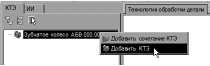
Рисунок 1
-
В открывшемся окне УТС последовательно выберите: Поверхности вращения - Цилиндр - Цилиндр открытый наружный. Нажмите кнопку Применить. -
Установите курсор на появившемся в дереве КТЭ элементе Цилиндр и перейдите на вкладку Атрибуты. Замените имя КТЭ на Зубчатый венец (рис. 2) Полное имя КТЭ не изменяйте.
Рисунок 2
-
Установите курсор в дереве КТЭ на элемент Зубчатый венец и, щелкнув правой кнопкой мыши, выберите команду Добавить КТЭ. Выберите в открывшемся окне УТС последовательно: Поверхности вращения - Торец - Торец открытый наружный и нажмите Применить. -
Измените на вкладке Атрибуты имя КТЭ на «Базовый торец». Аналогичным образом добавьте КТЭ: Колесо цилиндрическое прямозубое открытое (измените имя КТЭ на Зубчатая поверхность); Торец полуоткрытый наружный (измените имя КТЭ на Противобазовый торец) и Фаска открытая наружная.
Результат вашей работы должен выглядеть так, как показано на (рис. 3).
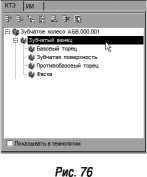
Рисунок 3
-
Установите курсор на корневой элемент дерева КТЭ (в нашем случае это Зубчатое колесо АБВ.000.001) и, щелкнув правой кнопкой мыши, выберите команду Добавить КТЭ. Добавьте Цилиндр полуоткрытый наружный 1 и измените его имя на название Ступица. К этому элементу добавьте КТЭ: Канавка прямоугольная наружная радиальная (имя Канавка); Торец открытый наружный. -
Аналогично тому, как был сформирован фрагмент дерева КТЭ для ступицы, сформируйте фрагмент дерева КТЭ для внутреннего отверстия. Фрагмент будет состоять из двух КТЭ: Цилиндрическое отверстие сквозное с фасками с обеих сторон; Шлицы внутренние прямобочные открытые. Окончательный вид дерева КТЭ представлен на (рис. 4)

Рисунок 4
-
Перейдите на вкладку 30-модель. Нажмите кнопку Включить/ выключить режим подсветки и кнопку Включить/выключить режим связывания. -
В дереве КТЭ установите курсор на элемент Базовый торец. В окне ЗО-модели выделите щелчком левой клавиши мыши базовый торец зубчатого венца (рис. 5). Он будет подсвечен зеленым цветом.
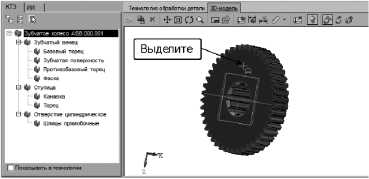
Рисунок 5
9. После этого нажмите кнопку Связать с текущим элементом. В результате связывания цвет торца изменится на темно-красный.
10. Установите курсор в дереве КТЭ на элементе Отверстие. На 30-модели последовательно выделите наружные грани шлиц так, как показано на (рис. 6). Установите связь между элементами, нажав кнопку Связать с текущим элементом дерева КГЭ.
-
Установите курсор на элемент Ступица. Выделите на 30-модели поверхности, составляющие ступицу. Нажмите кнопку Связать с текущим элементом.
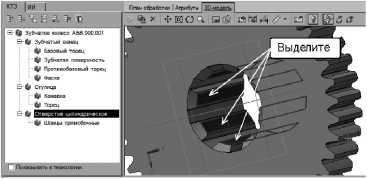
Рисунок 6
-
Установите курсор на элементе Канавка. Выделите на 30-модели поверхности, принадлежащие канавке. Нажмите кнопку Связать с текущим элементом. -
Установите курсор на элементе Фаска и откройте вкладку План обработки. Для получения плана необходимо указать ширину и угол фаски. -
Перейдите на вкладку Чертеж. Нажмите кнопку Импортировать параметры, укажите курсором-ловушкой размер фаски 2x45°. -
Рис. 80
В открывшемся окне установите курсор в ячейку параметра В и нажмите кнопку Связать. В ячейке появилось значение 2x45°.Параметр F указан по умолчанию 45°. Нажмите ОК. -
Нажмите кнопку Получить план обработки. В открывшемся окне системой сформирован только один план обработки (рис. 7). Нажмите Применить.
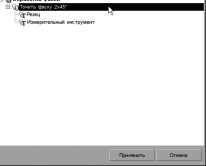
Рисунок 7
-
Перетащите, используя мышь, предложенный системой план обработки в операцию 020 Токарно-винторезная. Переместите его так, чтобы он стал 4-м по порядковому номеру переходом. Добавьте в текст перехода «на 0116,2». -
Удалите в переходе 4 операции 020 Токарно-винторезная резец и измерительный инструмент и скопируйте в переход резец из операции 015 Токарно-винторезная переход 3.
Остальные планы обработки у нас уже сформированы в дереве ТП. Получение дополнительных планов обработки не имеет особого смысла. Следует решить обратную задачу и наполнить планы обработки, используя дерево ТП.
-
Установите курсор на элемент КТЭ Базовый торец. Откройте вкладку План обработки. -
Установите курсор на переходе 2 операции 015 Токарно-винторезная. Нажмите левую кнопку мыши и, не отпуская ее, перетащите переход на вкладку План обработки (рис. 8).
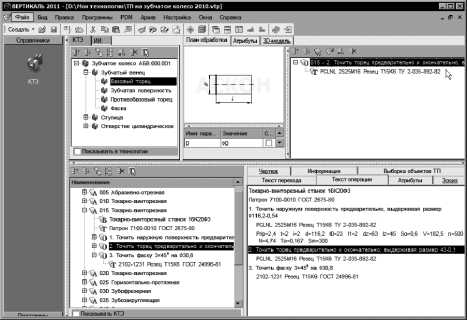
Рисунок 8
-
Установите курсор на элементе КТЭ Ступица. Перетащите на вкладку План обработки этого элемента последовательно переход 1 операции 010 Токарно-винторезная, переход 2 операции 020 Токарновинторезная (рис. 9) и переход 2 операции 055 Круглошлифовальная.
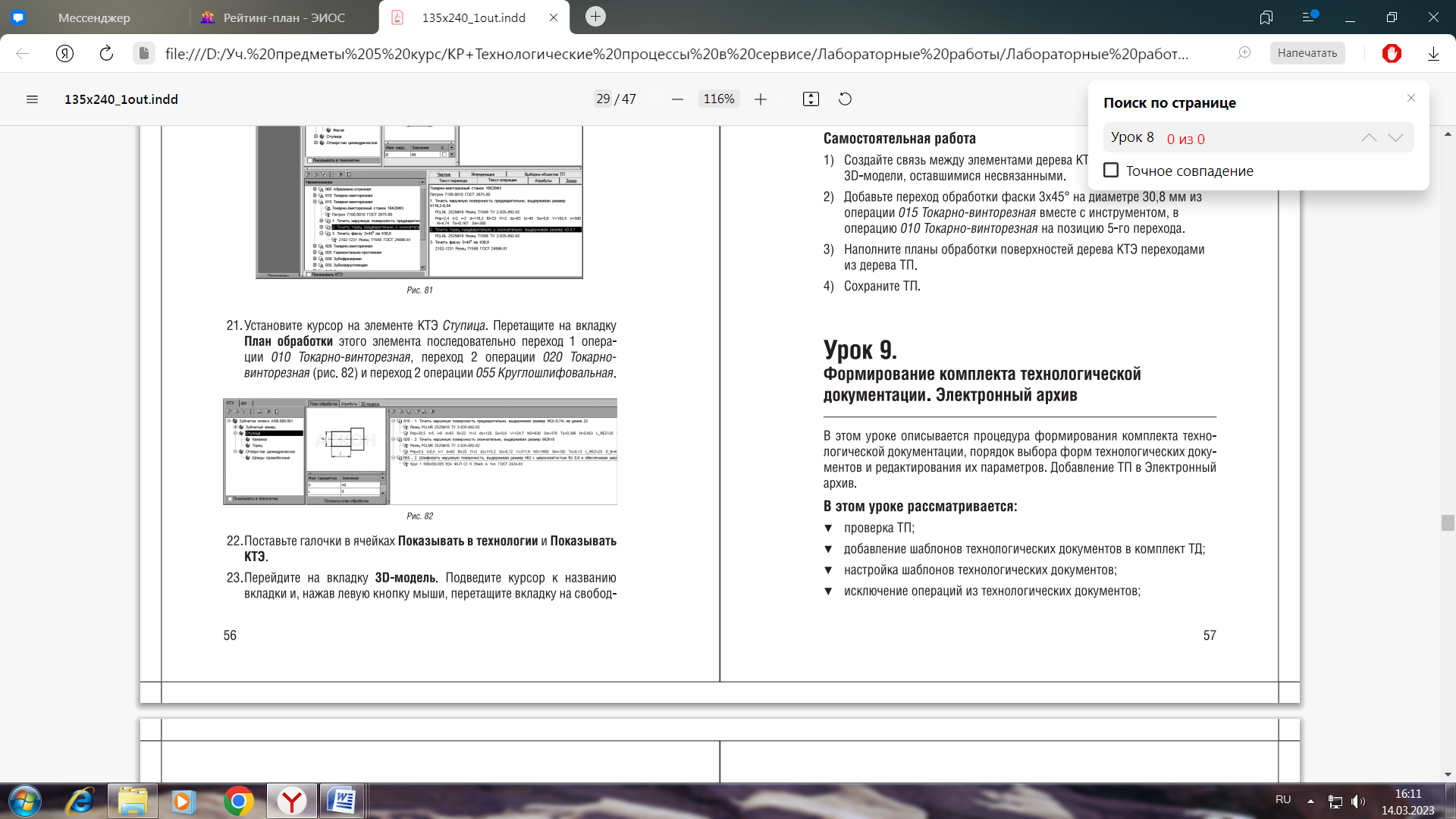
Рисунок 9
-
Поставьте галочки в ячейках Показывать в технологии и Показывать КТЭ. -
Перейдите на вкладку ЗО-модель. Подведите курсор к названию вкладки и, нажав левую кнопку мыши, перетащите вкладку на свободное место. Перемещаясь по дереву ТП, убедитесь, что выбираемые переходы отображаются в дереве КТЭ, а контуры соответствующих поверхностей подсвечиваются красным цветом (рис. 10).
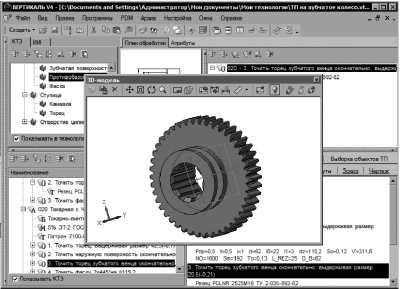
Рисунок 10